Come testare un plugin WordPress prima dell'installazione
Pubblicato: 2024-06-04Come utente WordPress, capirai la potenza dei plugin nel migliorare la funzionalità del tuo sito web. I plugin eliminano la necessità di avere conoscenze di programmazione e possono trasformare un sito statico in un negozio di e-commerce, una casa multimediale, una piattaforma di e-learning o qualcos'altro.
Sono disponibili migliaia di plugin. Tuttavia, dovresti sempre testarli prima dell'installazione, il che può salvarti da potenziali problemi di compatibilità, conflitti con plugin o temi esistenti ed errori imprevisti.
Qui, esamineremo i passaggi necessari per testare efficacemente un plugin WordPress prima di installarlo. Segui queste best practice per assicurarti che il plug-in scelto si allinei perfettamente alle esigenze e alle funzioni del tuo sito web.
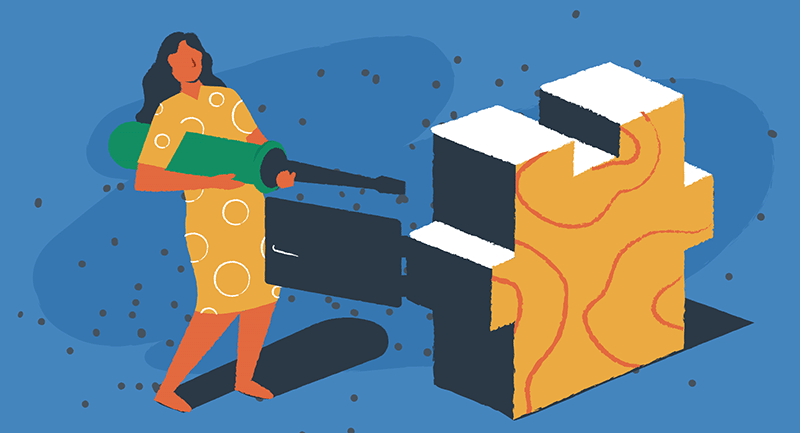
Passaggi da eseguire prima del test
Questa è la fase di "pre-test", quindi puoi fare alcune ricerche e controlli preliminari prima ancora di dover testare attivamente un plugin WordPress.
- Ricerca e leggi le recensioni dei plugin
Il tuo primo passo sarà probabilmente trovare un plugin che soddisfi le tue esigenze. Dovresti visitare il repository ufficiale dei plugin di WordPress o mercati affidabili come CodeCanyon per trovare plugin in linea con le tue esigenze. Durante questo processo, seleziona alcune opzioni e fai la dovuta diligenza. Ecco come:
- Esamina l'elenco dei plugin e leggi le recensioni e le valutazioni degli utenti.
- Cerca recensioni sul forum WordPress.org e altri forum o siti Web in cui gli utenti discutono dei plug-in.
- Controlla la valutazione in stelle e leggi i commenti degli altri utenti per avere un'idea del livello di soddisfazione generale.
Quando cerchi un plugin, presta molta attenzione ai feedback positivi e negativi. Cerca principalmente informazioni come il numero di installazioni attive e la frequenza con cui il plug-in viene aggiornato.

Valuta i plugin in base a recensioni, valutazioni a stelle e discussioni.
I plugin con valutazioni elevate, recensioni positive e aggiornamenti regolari sono generalmente più affidabili ed efficaci. Tuttavia, non dimenticare che le esigenze di ogni sito web sono uniche, quindi scegli un plug-in che si allinei alle tue esigenze specifiche.
- Verifica compatibilità e aggiornamenti
Non tutti i plugin sono compatibili con la tua versione di WordPress o con altri plugin e temi che utilizzi. Pertanto, è essenziale verificare la compatibilità di un plug-in prima dell'installazione.
- Controlla la sezione "Compatibile fino a o con" nell'elenco dei plugin nel repository per vedere se corrisponde alla tua versione di WordPress.
- Controlla la sua compatibilità e i requisiti di sistema sulla pagina del plugin nel repository WordPress.
- Cerca conflitti noti con altri plugin o temi menzionati nella descrizione del plugin o nella sezione del registro delle modifiche.
- Controlla la data dell'"Ultimo aggiornamento" per vedere se lo sviluppatore mantiene e aggiorna regolarmente il plug-in. Aggiornamenti frequenti indicano che gli sviluppatori stanno migliorando attivamente le funzionalità del plug-in, correggendo bug e affrontando le vulnerabilità della sicurezza.
- Se possibile, controlla anche se è stato testato con il tuo attuale tema WordPress.
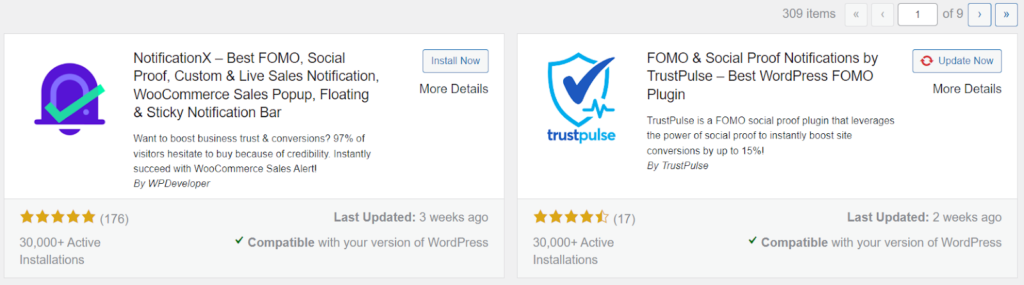
Verifica gli ultimi aggiornamenti e la compatibilità.
La compatibilità è particolarmente importante quando si tratta di plug-in relativi a sicurezza, SEO, memorizzazione nella cache e altre funzionalità principali. Per evitare problemi importanti, assicurati che il plug-in scelto sia compatibile con la configurazione attuale del tuo sito web.
Come testare i plugin prima dell'installazione
Scoprire la compatibilità, la sicurezza e l'affidabilità del plugin può darti un'idea della sua efficacia. E una volta che sei sicuro di quale plugin installare, è il momento di testarlo. Ecco i passaggi per testare un plugin WordPress prima dell'installazione.
1. Effettua il backup del tuo sito web
Prima di iniziare a testare un nuovo plugin, è essenziale creare un backup del tuo sito web. Questo passaggio è una rete di sicurezza nel caso in cui qualcosa vada storto durante il processo di test.
Esistono alcune opzioni per eseguire il backup del tuo sito:
- Scarica e attiva un plugin di backup per creare una copia del tuo sito web.
- Controlla il pannello di controllo del tuo hosting web o fai riferimento ai tuoi servizi di hosting per eseguire un backup tramite la dashboard dell'hosting. Un buon web hosting fornisce automaticamente backup frequenti per garantire che esista la versione più recente del tuo sito.
- Puoi eseguire manualmente il backup del tuo sito web.
Eseguire il backup del tuo sito significa che avrai un fallback nel caso in cui un plug-in causi problemi con i tuoi contenuti.
2. Configurare un sito di staging
Evita di utilizzare il tuo sito web live per eseguire test poiché ciò influenzerà l'esperienza dell'utente e potrebbe portare a problemi imprevisti. Il modo migliore per testare un plugin è creare un sito di staging che sia una copia esatta del tuo sito web live in termini di funzionalità, design e contenuti. Un sito di staging non è visibile al pubblico e puoi utilizzare la modalità di manutenzione di WordPress senza influire sul tuo sito live.
Puoi creare un sito di staging manualmente o utilizzando un plugin come Duplicator.. Se hai le competenze, crea manualmente un sottodominio e installa WordPress per applicare e testare il tuo plugin.
3. Installa e testa il plugin sul tuo sito di staging
Dopo aver creato un sito di staging, installa il plugin che desideri testare. Puoi farlo manualmente caricando il file zip del plugin tramite FTP o tramite la dashboard di WordPress. Attivalo e inizia a lavorare con il tuo plugin per vedere come influisce sul tuo sito web.


Un plugin compatibile e di buona qualità dovrebbe aggiungere nuove funzionalità al tuo sito senza cambiarne l'aspetto. Saprai che funziona bene quando tutto sembrerà come dovrebbe.
Diamo un'occhiata ai controlli chiave da eseguire per garantire che il tuo plugin sia ottimizzato su tutta la linea:
- Esegui il tuo sito di staging su vari browser Web come Chrome, Firefox, Safari ed Edge e cerca evidenti problemi di UX e UI.
- Verifica la presenza di velocità di caricamento lente, possibilmente causate dal plug-in.
- Attiva tutti gli altri plugin e il tuo tema attuale sul sito di staging per valutare potenziali conflitti con altri plugin/temi.
- Esegui tutte le funzioni e i compiti che il plugin dovrebbe svolgere. Ad esempio, se si tratta di un plug-in per moduli di contatto, compila e invia un modulo di prova oppure, se si tratta di un plug-in di pubblicazione e pianificazione automatica, collega gli account e pianifica alcuni post di prova.
- Prova diverse impostazioni e opzioni disponibili nel plug-in per vedere come influenzano il tuo sito web.
- Continua a visitare l'anteprima dal vivo del tuo sito per assicurarti che tutto funzioni come dovrebbe.
Un test utile consiste nel notare i dettagli. Non dovrebbe essere impegnativo, ma richiederà tempo e impegno per supportare il funzionamento efficace di un plugin prima dell'installazione.
4. Problemi di debug
Se riscontri problemi o errori durante i test, il debug è essenziale per identificare la causa principale.
Questo non deve essere un processo complesso. Ecco alcuni passaggi semplificati che puoi seguire:
- Utilizza il controllo dello stato integrato di WordPress : WordPress offre un plug-in per il controllo dello stato e la risoluzione dei problemi che può aiutare a identificare i problemi comuni senza bisogno di conoscenze tecniche approfondite. Ti consente di controllare lo stato di salute del tuo sito web e fornisce soluzioni o consigli semplici.
- Controlla i conflitti tra plugin : a volte, il problema non è il plugin in sé ma come interagisce con altri plugin o temi. Puoi farlo disattivando tutti gli altri plugin tranne quello che stai testando. Se il problema viene risolto, riattiva gli altri plugin uno per uno finché non trovi il colpevole.
- Passa a un tema predefinito : anche i temi possono causare conflitti. Passare temporaneamente a un tema WordPress predefinito, come Twenty Twenty-One, può aiutarti a identificare se il problema è correlato al tema.
- Utilizza l' opzione 'Abilita modalità debug ': nel tuo file `wp-config.php`, puoi abilitare la modalità debug di WordPress impostando `define( 'WP_DEBUG', true );`. Questa funzione mostra un messaggio di errore più dettagliato che può essere utile quando si cerca aiuto online. Ricordati di disattivarlo (impostalo su "false") quando hai finito per evitare di mostrare errori ai tuoi visitatori.
E infine, chiedi supporto ai forum WordPress online: spesso hanno tutte le informazioni di cui hai bisogno.
5. Raccogli il feedback degli utenti
Un altro passo importante nel testare un plugin WordPress è raccogliere feedback da un gruppo di utenti fidati o membri del team. Il loro contributo può offrire prospettive utili sulle prestazioni e sulla funzionalità di un plugin.
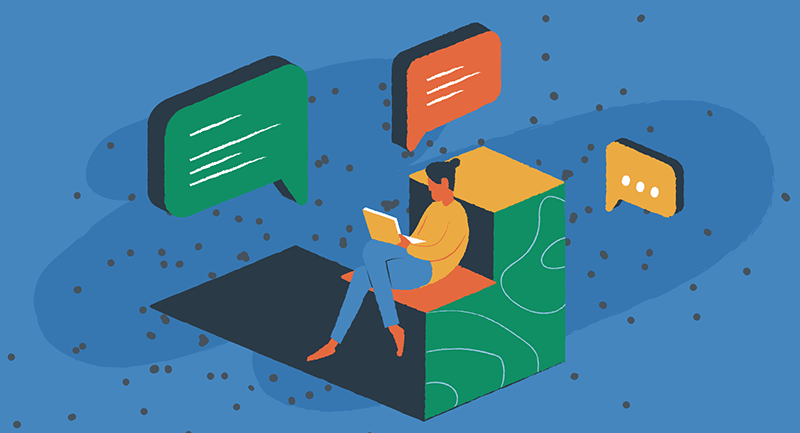
Chiedi semplicemente a un cliente o a un dipendente di utilizzare il tuo sito web come al solito e di annotare eventuali feedback. In questo modo, puoi valutare l'usabilità nel mondo reale e i potenziali problemi che potrebbero non essere stati evidenti durante le fasi di test di cui sopra.
Alternative al testare personalmente i plugin
Diciamo che preferiresti non creare un sito di staging o intraprendere passaggi che sembrino troppo complessi e tecnici. Nessun problema, esistono modi alternativi per testare i plugin prima dell'installazione.
Esplora le versioni demo o le prove gratuite
Puoi cercare versioni demo o prove gratuite. I fornitori di plugin più affidabili offrono agli utenti demo o versioni di prova dei loro plugin. Questa è un'eccellente opportunità per sperimentare in prima persona le funzionalità del plug-in e determinare se soddisfa le tue aspettative.
Approfitta di queste opzioni esplorando tutte le funzionalità, le impostazioni e le opzioni di personalizzazione. Presta attenzione all'interfaccia utente, alla facilità d'uso e al modo in cui il plug-in si integra con il tuo sito web esistente.
Testare una versione demo o una prova gratuita ti consente di valutare la compatibilità, l'usabilità e il potenziale impatto del plug-in sulle prestazioni del tuo sito web. Se un plug-in non offre una demo o una prova gratuita, valuta la possibilità di contattare direttamente lo sviluppatore per informazioni sulle eventuali opzioni di test che potrebbero fornire.
Strumenti di test online
Puoi utilizzare strumenti di test online che forniscono un ambiente virtuale per testare temi e plugin WordPress. Queste piattaforme non necessitano di alcuna conoscenza tecnica per eseguire i test e simuleranno cosa significhi realmente utilizzare un plugin.
Tuttavia, tieni presente che questi strumenti online potrebbero non fornire sempre risultati accurati ed è meglio combinarli con altri metodi di test sopra menzionati per una valutazione più completa delle prestazioni del plugin.
Aggiungi correttamente i plugin al tuo sito WordPress
Non esiste una soluzione valida per tutti quando si tratta di plugin. Ciò che funziona per un guru di Internet o per il sito del tuo migliore amico potrebbe non essere adatto a te. È essenziale ricercare e testare diverse opzioni prima di prendere una decisione adatta alle esigenze del tuo sito web. Seguendo i passaggi sopra menzionati, puoi fare una scelta informata e selezionare il miglior plugin per il tuo sito WordPress. Ricorda di dare sempre priorità alla compatibilità, alla sicurezza e all'affidabilità quando scegli un plugin. E il modo migliore per farlo è utilizzare EasyWP per l'hosting e il backup facile del tuo sito.
